Cuprins
Modificarea valorii implicite " Noua filă " în browserul de internet vă ajută să evitați ca alți utilizatori să vizualizeze din greșeală site-urile dvs. cele mai vizitate. De asemenea, această funcție întârzie viteza de încărcare a browserului dvs. atunci când apăsați butonul Noua filă Butonul. Noua filă există astăzi în majoritatea browserelor populare, cum ar fi Internet Explorer, Mozilla Firefox, Google Chrome etc., pentru a ajuta utilizatorii să deschidă rapid cele mai vizitate site-uri cu un singur clic.
Dacă doriți să setați o adresă URL personalizată pentru "New Tab" în browserul dvs., urmați instrucțiunile de mai jos.
Exemplu de captură de ecran după ce ați apăsat pagina New Tab în Internet Explorer:

Cum să modificați comportamentul implicit al tab-ului nou din browserul dumneavoastră.
Internet Explorer, Google Chrome, Mozilla Firefox
Internet Explorer
Cum să modificați comportamentul implicit al filei noi în Internet Explorer
1. Deschideți Internet Explorer și apoi deschideți " Opțiuni Internet ".
Pentru a face acest lucru, din meniul File al IE, alegeți " Unelte " > " Opțiuni Internet ".
Aviz*: În cele mai recente versiuni ale IE, apăsați butonul " Unelte " pictograma  în dreapta sus.
în dreapta sus.
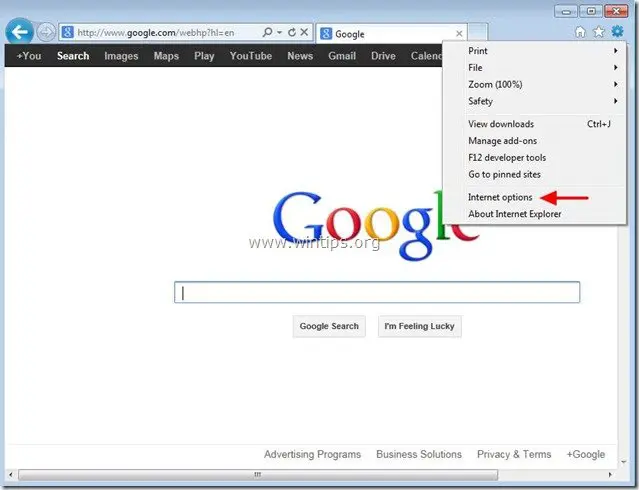
2. În General fila, faceți clic pe Setări de la butonul File secțiune.
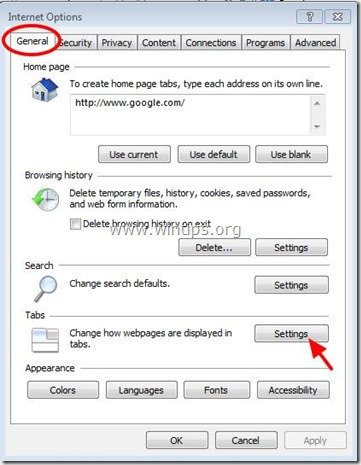
3. Faceți clic pe săgeata Drop down la rubrica " Când se deschide o filă nouă, deschideți :" pentru a specifica comportamentul preferat pentru noua filă și apoi apăsați ' OK " de două ori pentru a închide opțiunile de internet.

4. Continuați să lucrați cu browserul dvs.
Google Chrome
Cum să schimbați comportamentul implicit al filei noi în Google Chrome
1. Mergeți la magazinul Google Web și descărcați și instalați extensia New Tab Redirect.
2. După instalare, faceți clic pe Setați opțiunile și specificați URL-ul pe care doriți să îl încărcați atunci când deschideți o "filă nouă" în Chrome. 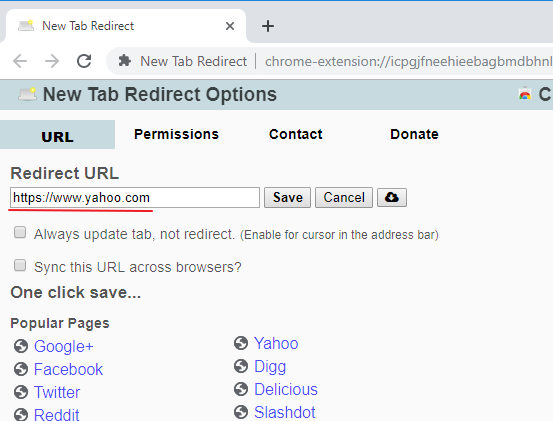
Mozilla Firefox
Cum să schimbați comportamentul implicit al filei noi în Mozilla Firefox
1: Deschideți Firefox și în bara de adrese tastați: despre:config
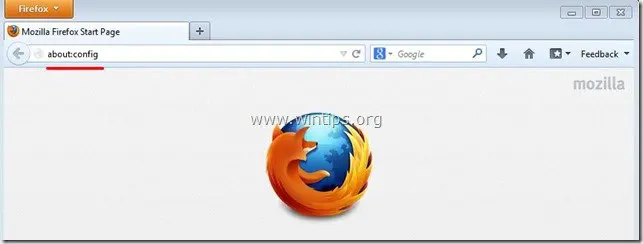
2. Faceți clic pe " Voi fi atent, promit! " pentru a continua.
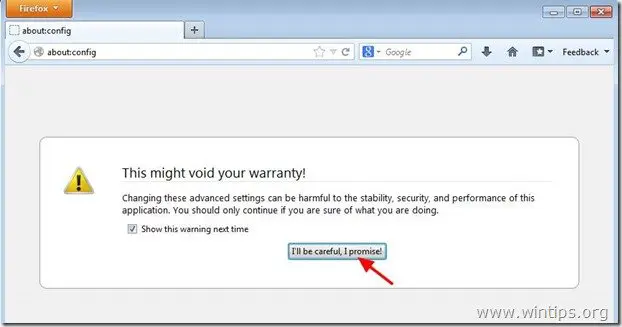
3. În caseta de căutare introduceți: newtab
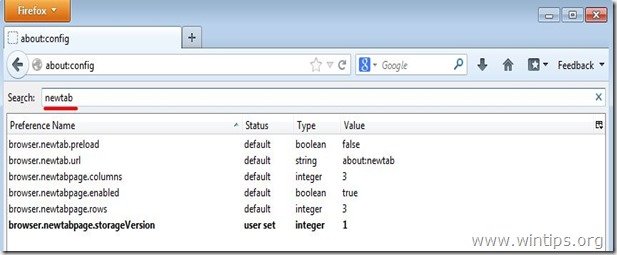
4. Faceți dublu clic pentru a deschide " browser.newtab.url " intrare

5. Schimbați valoarea șirului de caractere în pagina web preferată (de exemplu, www.google.com) și faceți clic pe " OK ”
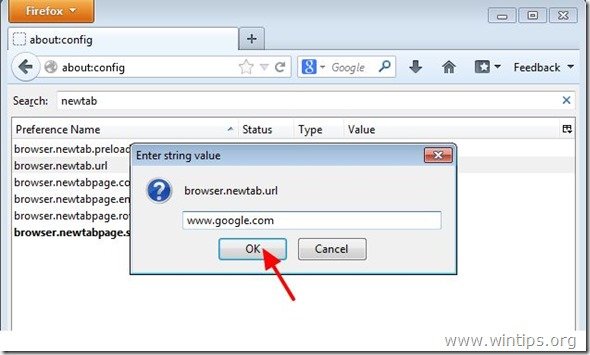
6. Reporniți Firefox pentru ca modificările să intre în vigoare.

Andy Davis
Blogul unui administrator de sistem despre Windows





